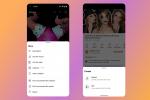Facebook 메신저는 소셜 미디어 플랫폼의 가장 인기 있는 기능 중 하나입니다. 사적인 대화를 나누기 위해 많은 사람들이 싸움을 시작하거나 실제로 의미하지 않는 말을 하는 방법으로 사용하기도 합니다. 메신저에서 실수를 하거나 메시지를 보낸 것을 즉시 후회하는 것은 드문 일이 아닙니다.
내용물
- 데스크탑에서 메시지 삭제
- 모바일 장치에서 메시지 삭제하기
이전에는 이러한 실수가 발생하면 그대로 두어 그대로 보존해야 했습니다. 페이스북 영원을 위한 메신저. 이제는 더 이상 그렇지 않습니다.
추천 동영상
추가 읽기
- Facebook에서 개인정보를 보호하는 방법
- 최고의 문자 메시지 앱
- 페이스북 사용 방법
더 이상 보고 싶지 않은 스레드 전체를 보관하고 삭제할 수도 있습니다. 데스크톱이나 모바일 장치에서 Facebook 메시지를 삭제하는 데는 몇 초밖에 걸리지 않지만 전체 스레드를 삭제하는 것은 친구의 받은 편지함이 아닌 자신의 받은 편지함에만 적용됩니다. 방법은 다음과 같습니다.
관련된
- Instagram 계정을 비활성화하는 방법(또는 삭제하는 방법)
- 레딧이란 무엇입니까?
- BeReal 게시물을 삭제하는 방법
데스크탑에서 메시지 삭제
1 단계: 로그인 페이스북 평소처럼.
2 단계: 다음을 클릭하세요. 채팅 버블 오른쪽 상단 모서리에 있는 메신저 모두 보기. 후자의 옵션은 왼쪽 하단에 있습니다.

3단계: 전체 메시지 스레드를 삭제하려면 대화 위로 마우스를 가져간 다음 세 개의 수평 점 받은 편지함의 메시지 오른쪽에 있는 아이콘을 클릭하세요. 그런 다음 선택하십시오. 삭제 나타나는 메뉴에서.

4단계: 그러면 다음 세 가지 옵션이 표시됩니다. 취소, 삭제, 또는 대화 숨기기. 딸깍 하는 소리 삭제 계속하다.
5단계: 대화의 일부를 삭제하려면 대화를 클릭하고 삭제하려는 메시지 위로 마우스를 가져가세요. 그런 다음 세 개의 수평 점 그리고 누르세요 제거하다.

6단계: 메시지를 보낸 지 10분이 지나지 않은 경우 모든 사람 또는 본인만 메시지를 삭제할 수 있는 옵션이 제공됩니다. 선택을 완료한 후 다음을 누르세요. 제거하다.
“모든 사람에게” 옵션을 선택한 경우 대화 상대방은 귀하가 메시지를 삭제했다는 사실을 볼 수 있지만 해당 콘텐츠는 더 이상 사용할 수 없습니다. 10분 이상 지났다면, 본인에 대해서만 메시지를 삭제할 수 있습니다.
모바일 장치에서 메시지 삭제하기
1 단계: 아직 다운로드하지 않았다면 iOS용 메신저 앱을 다운로드하세요. 또는 기계적 인조 인간을 클릭하고 평소대로 로그인하세요.
2 단계: 전체 대화를 삭제하려면 해당 대화를 길게 누르거나, iOS 사용자라면 대화를 왼쪽으로 밀어서 삭제를 선택하세요. 빨간 쓰레기통. 우리는 실수로 이 일을 하기 쉽다는 것을 알고 있으므로 귀중한 것을 잃어버릴까 봐 걱정하지 마세요. 삭제하기 전에 휴대전화에서 항상 확인 메시지를 표시합니다. 이는 Android와 iOS 모두에 해당됩니다.

3단계: 단일 메시지를 삭제하려면 대화에 들어가서 삭제하려는 메시지를 길게 누른 다음 제거하다 하단에. 그런 다음 선택 당신을 위해 제거. Android를 사용하는 경우 다음을 선택해야 합니다. 제거하다 다시 확인합니다. iOS 사용자에게는 이 최종 메시지가 표시되지 않으므로 선택해야 합니다. 당신을 위해 제거하십시오.

메시지를 보낸 후 10분 이내에 조치를 취하면 모든 사람에 대해 메시지를 삭제할 수 있습니다. 휴대전화에서는 모든 사람 또는 본인만 삭제할 수 있는 선택권이 제공됩니다. 선택을 완료한 후 다음을 누르세요. 제거하다. '모든 사람에게'를 선택한 경우 대상 수신자는 귀하가 메시지를 삭제했다는 사실을 볼 수 있지만 메시지 내용은 볼 수 없습니다. 10분 이상이 지난 경우에는 본인만 텍스트를 삭제할 수 있습니다.
편집자의 추천
- 최신 게시물을 표시하도록 Facebook 피드를 설정하는 방법
- 무료 신원 조사를 실행하는 방법
- TikTok에서 재게시물을 취소하는 방법(그리고 취소해야 하는 이유)
- Facebook 계정에 여러 프로필을 만드는 방법
- 릴은 또 다른 Facebook 기능에 표시될 예정입니다.
당신의 라이프스타일을 업그레이드하세요Digital Trends는 독자들이 모든 최신 뉴스, 재미있는 제품 리뷰, 통찰력 있는 사설 및 독특한 미리보기를 통해 빠르게 변화하는 기술 세계를 계속해서 살펴볼 수 있도록 도와줍니다.